Nous utilisons des cookies pour vous fournir l'ensemble de nos services, notamment la recherche et les alertes. En acceptant, vous consentez à notre utilisation de ces cookies.
Choisir mes préférences

Fini le temps où Excel ne s’utilisait que sur un ordinateur de bureau, avec ses macros bien au chaud dans des fichiers .xlsm. Aujourd’hui, Excel s’ouvre au web : accessible depuis n’importe quel navigateur, gratuit avec un compte Microsoft, et taillé pour la collaboration à distance.
Mais derrière cette promesse séduisante, une question persiste : peut-on vraiment tout faire avec Excel en ligne ? La réponse est nuancée.
Entre flexibilité, simplicité et limites techniques, Excel pour le web n’est pas un clone de sa version installée. Il a ses points forts… et ses compromis. Cet article vous aide à comprendre les vraies différences, à choisir la bonne version selon vos usages, et à éviter les mauvaises surprises en plein travail.
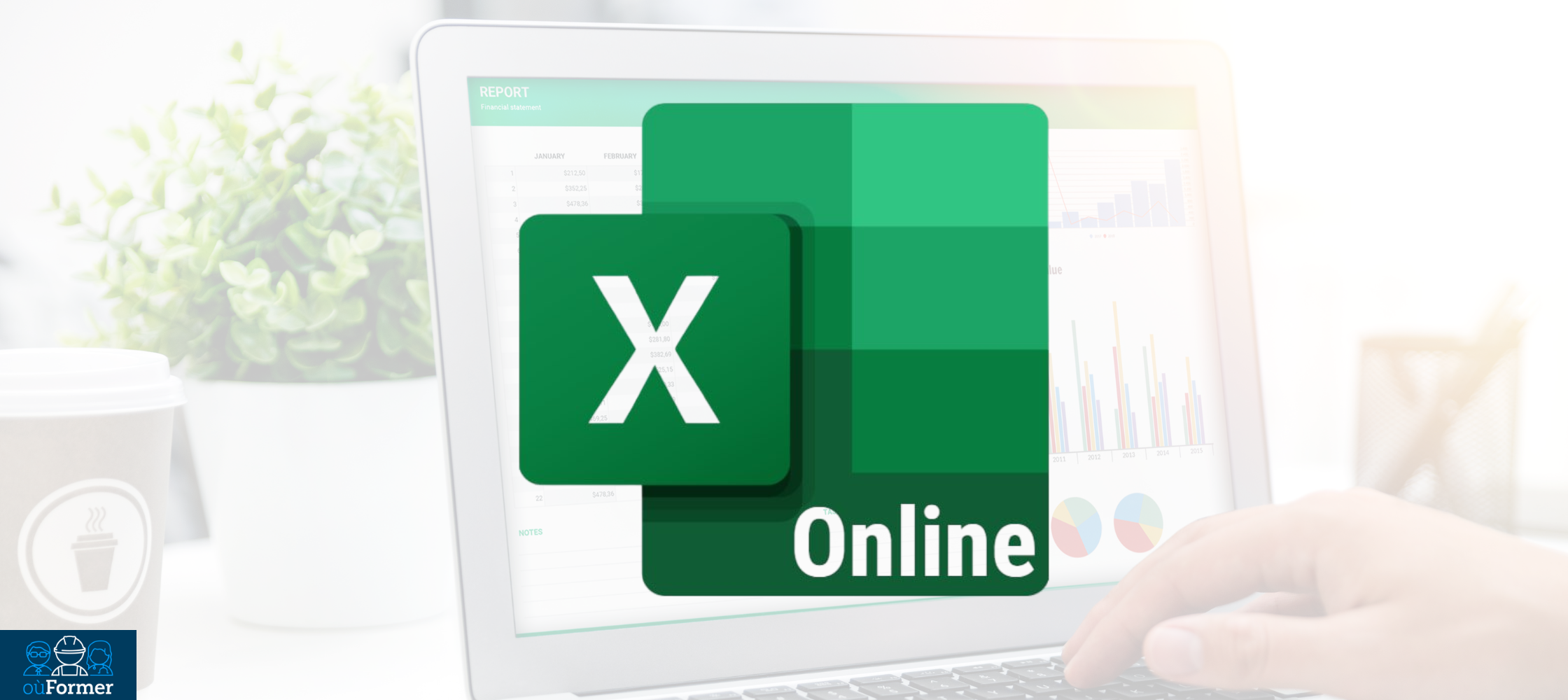
Excel en ligne, aussi appelé Excel pour le web ou Excel Online, est la version gratuite et accessible via navigateur du célèbre tableur de Microsoft. Il fait partie de la suite Microsoft 365, et fonctionne sans installation, directement depuis un compte Microsoft (Outlook, Hotmail, Live…).
Son objectif ? Permettre à chacun d’ouvrir, créer, modifier et partager des fichiers Excel depuis n’importe quel appareil connecté à Internet, en particulier dans un cadre collaboratif.
Vous pouvez ainsi retrouver vos fichiers stockés sur OneDrive, les ouvrir depuis un ordinateur, une tablette ou un smartphone, et même les modifier à plusieurs en temps réel, sans conflit de version.
Mais attention : Excel en ligne n’est pas une copie conforme d’Excel pour ordinateur. Il en reprend l’interface, la logique et les fonctionnalités les plus courantes, mais certaines options avancées sont allégées, modifiées… ou tout simplement absentes.
Si Excel pour le web séduit autant, c’est parce qu’il fait bien ce pour quoi il a été conçu : permettre un usage simple, rapide et collaboratif du tableur, sans installation et accessible depuis n’importe où.
Voici ce qu’il permet vraiment de gagner.
Pas besoin d’installer quoi que ce soit ni de payer une licence. Avec un simple compte Microsoft (Outlook, Hotmail…), vous pouvez utiliser Excel en ligne directement dans votre navigateur. C’est une porte d’entrée idéale pour celles et ceux qui n'ont pas besoin de toutes les fonctionnalités avancées.
Excel en ligne brille en équipe. Plusieurs personnes peuvent modifier un même document simultanément, en voyant les changements en temps réel. C’est la version idéale pour un suivi de projet, une liste partagée ou un budget collaboratif.
Toutes les modifications sont enregistrées automatiquement sur OneDrive. Plus de perte de données. Plus besoin de “Ctrl + S”. On gagne en tranquillité et en sécurité, surtout dans les environnements multi-appareils.

Vous retrouvez les rubans, les cellules, les fonctions courantes… mais dans une interface simplifiée. C’est parfait pour réaliser des tableaux simples, des filtres, des tris, ou utiliser les fonctions classiques comme SOMME, MOYENNE ou SI.
Que vous soyez sur PC, Mac, tablette ou mobile, votre fichier Excel vous suit. Excel pour le web est compatible avec tous les appareils connectés, tant que vous avez Internet.
Ne vous fiez pas à l’interface familière : Excel en ligne n’offre pas les mêmes performances que sa version de bureau. Certaines fonctionnalités clés sont absentes, allégées ou modifiées. Voici ce qu’il faut connaître avant d’ouvrir un fichier important dans un navigateur.
Excel pour le web prend en charge les formats courants (.xlsx, .xls, .csv, .ods), mais certains fichiers doivent être convertis à l’ouverture, ce qui peut entraîner une perte de fonctionnalités.
Par exemple :
Les fonctions les plus utilisées (SOMME, RECHERCHEV, SI, etc.) fonctionnent parfaitement. Mais certaines fonctions avancées peuvent :
Excel en ligne affiche correctement la plupart des graphiques, mais certains éléments peuvent ne pas apparaître comme prévu :
Dans un environnement professionnel, Excel est souvent connecté à des sources de données (Power BI, bases SQL, services web…). Or :
Dans Excel en ligne, vous ne pourrez pas utiliser :
Ces fichiers s’ouvrent, mais certaines fonctionnalités sont neutralisées. Il faudra passer par la version installée pour les utiliser pleinement.
Excel pour le web est un outil puissant... dans les bons contextes. Il ne s'agit pas de choisir entre deux versions, mais d'adapter l'outil à la tâche. Voici des repères clairs pour ne pas se tromper.
Excel en ligne est idéal dans les situations courantes du quotidien professionnel. Il permet de suivre un budget partagé dans une petite équipe, de gérer une liste de tâches ou de contacts, ou encore de modifier un tableau à plusieurs, en simultané et sans conflit de version.
C’est aussi une solution pratique pour accéder rapidement à un fichier, sans avoir besoin d’installer Excel, notamment lorsque l’on travaille depuis une tablette ou un téléphone. En résumé, Excel pour le web convient parfaitement aux tableaux simples, aux calculs standards et aux usages collaboratifs. Il simplifie la mobilité, sans alourdir l’expérience.
Certaines tâches nécessitent clairement la version complète d’Excel. C’est le cas lorsque votre fichier contient des macros VBA, des formulaires personnalisés ou des connexions à des sources de données externes comme SQL ou Power BI. Si vous travaillez sur des graphiques complexes, des tableaux croisés dynamiques lourds ou des mises en forme conditionnelles avancées, Excel en ligne risque de ne pas suivre.
Il en va de même pour les documents protégés par mot de passe ou soumis à des règles de confidentialité (IRM). Dans ces contextes, Excel pour le web montre vite ses limites et peut altérer certaines fonctionnalités critiques.
Travailler dans le cloud pose toujours la question de la sécurité. Excel en ligne propose des garanties intéressantes, mais reste plus limité que sa version de bureau sur certains points sensibles.
Les fichiers stockés sur OneDrive ou SharePoint sont protégés par l’environnement Microsoft 365 : ils bénéficient du chiffrement des données, de la gestion des autorisations, et d’une sauvegarde automatique. Vous pouvez partager un fichier en lecture seule, restreindre son accès à certaines personnes ou exiger une authentification pour y accéder.
En revanche, certaines fonctionnalités de protection avancée ne sont pas prises en charge directement dans le navigateur :
Concrètement, si vous ouvrez un fichier protégé par mot de passe ou IRM dans Excel pour le web, son contenu peut être inaccessible ou affiché de manière partielle.
Cela ne veut pas dire qu’Excel en ligne est risqué. Simplement qu’il n’est pas le plus adapté pour la manipulation de documents confidentiels ou juridiquement sensibles, notamment dans les secteurs réglementés.
Excel en ligne ne remplace pas totalement Excel sur ordinateur. Mais la bonne nouvelle, c’est que vous n’avez pas à choisir entre l’un ou l’autre : les deux versions peuvent fonctionner ensemble, et même se compléter selon vos besoins.
Lorsque votre fichier Excel est enregistré sur OneDrive, SharePoint ou dans un espace de stockage lié à Microsoft 365, vous pouvez commencer à le modifier directement depuis votre navigateur, avec Excel pour le web. Cette version vous permet d'effectuer des modifications simples sans avoir besoin d’ouvrir l’application installée.
Mais si vous avez besoin d’utiliser une fonctionnalité plus poussée (comme une macro, un segment de filtre, une mise en forme conditionnelle complexe ou une connexion de données externe), vous pouvez cliquer en haut de l’écran sur “Ouvrir dans l’application de bureau”.
Cela lance automatiquement l’application Excel installée sur votre ordinateur, en ouvrant exactement le même fichier, au même endroit, sans téléchargement manuel. Le document reste stocké dans le cloud, et toutes les modifications faites dans Excel bureau sont enregistrées en ligne, en temps réel ou dès la sauvegarde.
Résultat : aucune duplication, aucun fichier temporaire, aucun “copier-coller” ou version brouillon. Tout est fluide, connecté et synchronisé.
Excel pour le web est idéal pour prévisualiser, modifier ou partager un document à distance. Il s’ouvre vite, fonctionne sur tous les appareils, et facilite la coédition. La version bureau, elle, prend le relais pour les besoins les plus exigeants.
En combinant les deux, vous gagnez en souplesse sans sacrifier la performance.
Excel en ligne et Excel bureau ne s’opposent pas : ils se complètent. Le premier vous accompagne partout, facilite le travail d’équipe et simplifie les tâches du quotidien. Le second prend le relais dès que les besoins deviennent plus techniques, stratégiques ou sensibles.
➡️ Pour gérer un tableau simple à plusieurs, depuis un navigateur ou une tablette, Excel pour le web est un allié fiable.
➡️ Pour travailler sur des macros, des connexions de données ou des fichiers protégés, Excel sur poste reste indispensable.
Ce qu’il faut retenir, c’est qu’il n’y a pas de bon ou de mauvais choix, seulement le bon outil au bon moment. Et si vous utilisez Microsoft 365, la bascule entre les deux versions est fluide : un clic, et vous passez de la légèreté du web à la puissance du bureau.
Infos
Trouver le bon CACESComprendre l'habilitation éléctriqueMentions légalesConditions d'utilisationNous utilisons des cookies pour vous fournir l'ensemble de nos services, notamment la recherche et les alertes. En acceptant, vous consentez à notre utilisation de ces cookies.
Choisir mes préférences